QL-710W
FAQ & Fehlerbehebung |
Wie verbinde ich den Drucker über Wi-Fi® mit meinem Computer?
Für Windows
Bevor Sie beginnen, bestätigen Sie die SSID (Netzwerkname) und das Passwort (Netzwerkschlüssel) Ihres Wireless Routers/Access Points.
Gehen Sie wie folgt vor, um von einem Computer aus über eine drahtlose Verbindung zu drucken.
-
Laden Sie den Druckertreiber und den P-touch Editor aus dem Bereich [Downloads] dieser Website herunter und installieren Sie ihn, und starten Sie dann das Installationsprogramm.
-
Bei der Installation des Druckertreibers werden die Einstellungen für die drahtlose Netzwerkverbindung angezeigt. Wählen Sie [Drahtlose Netzwerkverbindung] und fahren Sie mit der Installation fort.
QL-710W: QL-720NW: 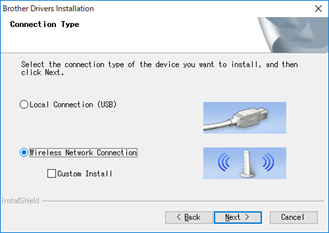
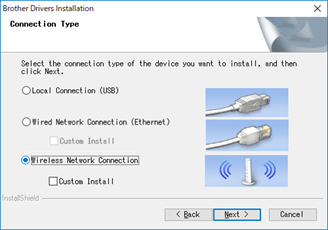
-
Wählen Sie [Brother Peer-to-Peer Netzwerkdrucker] und klicken Sie dann auf [Weiter].
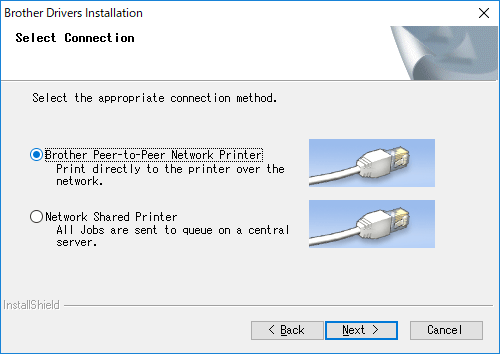
-
Wählen Sie [Porteinstellungen der Firewall zum Herstellen der Netzwerkverbindung ändern und Installation fortsetzen. (empfohlen)], und klicken Sie dann auf [Weiter].
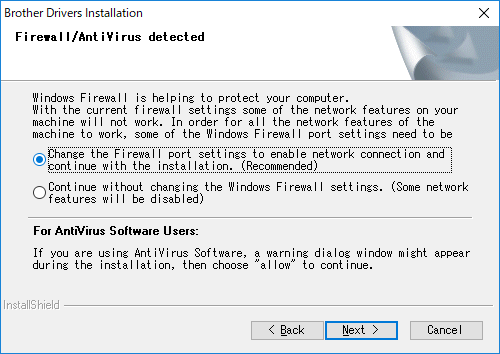
-
Herstellen einer drahtlosen Netzwerkverbindung.
Wenn Ihr WLAN Access Point / Router das WPS-Symbol trägt, können Einstellungen und Verbindungen einfach konfiguriert werden. Wenn nicht, schliessen Sie es drahtlos über ein USB-Kabel an.
► Mit WPS kabellos verbinden:
► Mit USB-Kabel kabellos verbinden:
Mit WPS kabellos verbinden:
Wählen Sie [Nein, ich habe kein USB-Kabel.] und klicken Sie auf [Weiter], folgen Sie dann den Anweisungen des Installers, um die Installation abzuschliessen.
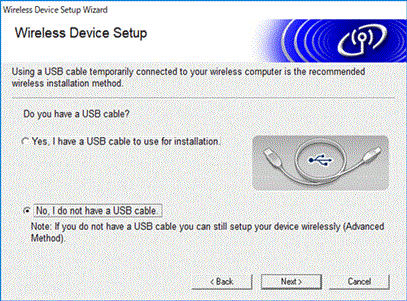
Mit USB-Kabel kabellos verbinden:
Bereiten Sie das USB-Kabel vor, wählen Sie [Ja, ich habe ein USB-Kabel für die Installation.] und klicken Sie dann auf [Weiter]. Folgen Sie dann den Anweisungen des Installers.
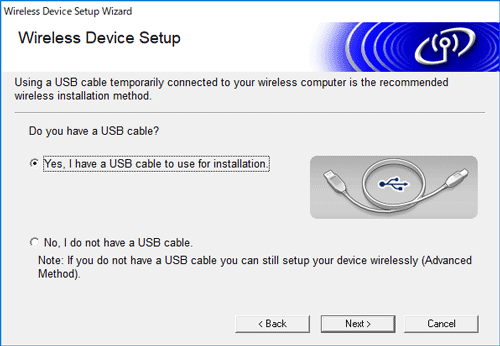
-
Wenn die Installation abgeschlossen ist, klicken Sie auf [Fertig stellen], um das Installationsfenster zu schliessen. Die Wi-Fi-LED des Druckers leuchtet grün.
-
Nachdem Sie den Druckertreiber installiert haben, installieren Sie den P-touch Editor. Starten Sie dann den P-touch Editor, um Etiketten zu erstellen und zu drucken.
Für Mac
Bevor Sie beginnen, bestätigen Sie die SSID (Netzwerkname) und das Passwort (Netzwerkschlüssel) Ihres Wireless Routers/Access Points.
-
Um eine Verbindung über Wi-Fi herzustellen, laden Sie den Einrichtungsassistenten für drahtlose Geräte aus dem Abschnitt [Downloads] dieser Website herunter.
Um mit Ihrem Drucker zu drucken, laden Sie den P-touch Editor von der obigen Website herunter. Für Benutzer von OS X 10.11 oder niedriger muss der Druckertreiber zum Drucken installiert sein.
- Nachdem Sie den Assistenten für die Einrichtung drahtloser Geräte heruntergeladen haben, doppelklicken Sie auf die heruntergeladene Datei.
-
Folgen Sie den Anweisungen auf dem Bildschirm, um die Drahtlos-Einstellungen zwischen dem Drucker und Ihrem Drahtlos-Router/Zugangspunkt zu konfigurieren.
Wir empfehlen die Verwendung eines USB-Kabels, um die Verbindung herzustellen.
- Achten Sie bei der Auswahl des Wireless-Routers/Zugangspunkts darauf, dass Sie die SSID auswählen, die Sie zuvor bestätigt haben.
-
Verbinden Sie Ihren Computer mit dem Wireless-Router/Zugangspunkt.
-
Stellen Sie sicher, dass die Wi-Fi-Funktion Ihres Computers aktiviert ist.
Wählen Sie die SSID, die Sie in Schritt 4 verwendet haben. Die Verbindung zwischen Ihrem Computer und Ihrem Wireless-Router/Zugangspunkt wird hergestellt.
Wenn Ihr Computer bereits mit einem Wi-Fi-Netzwerk verbunden ist, fahren Sie mit dem nächsten Schritt fort.
-
Starten Sie den P-touch Editor und wählen Sie den Drucker aus der Liste.
- Sie können jetzt Etiketten drahtlos von Ihrem Computer aus bearbeiten und drucken.
Rückmeldung zum Inhalt
Helfen Sie uns dabei, unseren Support zu verbessern und geben Sie uns unten Ihre Rückmeldung.
